Mainos
Se oli yksi Windows Insidersin halutuimmista ominaisuuksista. Silti Microsoft päätti olla lisäämättä Aero Glassia takaisin Windows 10: ään, kun se on poistettu Windows 8: sta. Näin saat sen takaisin.
Microsoft veti (omituisesti) Windows 8: lle käyttöön otetun ja Windows 7: ssä parannetun Aero Glass -teeman, ja vaikka jotkin elementit esiteltiin lyhyesti Insider Build huhtikuussa, se pysyy näkyvänä sen puuttuessa Windows 10: ssä.
Mutta älä huoli, kaarevan reunan, hieman läpinäkyvien ikkunoiden ja valintaikkunoiden fanit. Aero Glass -läpinäkyvyysteeman voidaan lisätä Windows 10: ään, jos tiedät mistä sen löytää.
Miksi palata Aero-läpinäkyvyyteen?
Vaikka jotkut väittävät, että siirtyminen pois Aeron esteettisesti miellyttävästä lasin ilmeestä on sinetöity Windows 8: n kohtalo epäonnistuneena, on todennäköisempää, että se hylättiin osana toiminnan uudenaikaistamista järjestelmään. Tämä modernisointi sisältää nyt käyttöjärjestelmien yhdistämisen matkapuhelimissa, tableteissa, Xbox One -konsoloissa sekä työpöydissä ja kannettavissa tietokoneissa, entistä enemmän
akku säästävä Kuinka optimoida Windows 10 akun käyttöikäänAkun käyttöikä on melko tärkeä tekijä mobiililaitteille. Vaikka Windows 10 tarjoaa uusia ominaisuuksia virta-asetusten hallintaan, oletusasetukset eivät välttämättä edistä optimaalista akun käyttöikää. Aika muuttaa se. Lue lisää UI.Paluu Aeroon palauttaa olennaisesti Windows 7 -päivän hyvät äänet, tunteen, jonka Microsoftin ei ole vielä toistettu. Huolimatta Windows 10: n leviämisestä, Windows XP: n jälkeen, Windows 7 oli Microsoftin suurin menestys. Käyttöliittymä ja nopeus olivat kiistatta ainoa kerta, kun Windows on täyttänyt OS X: n.
Halu palauttaa optio on ollut niin voimakas, että se on saanut yli 50 000 ääntä kirjoittamisaika Windows Feature Suggestions -sivulle, johon Windows Insider lähettää ideoita jäsenet.
Ilmoittaa ehdotuksen tehneen henkilön:
"Ymmärrän, että olet tehnyt myönnytyksiä Windows Aeron (Lite) kanssa. Me kutsumme sitä siihen, jotta kannettavien laitteiden akku kestäisi paremmin. Microsoft unohtaa, että yli 250 miljoonaa (75 miljoonaa heistä pelkästään Steamissä) käyttää pelitietokoneita, jotka kykenevät ajamaan enemmän GPU- ja RAM-syömäisiä OS-kuoria, kuten Aero Glass. ”
Ennen kuin Microsoft vastaa tähän, jos puuttuu Aerosta, on mahdollista käyttää kolmannen osapuolen työkalua teeman elvyttämiseen. Kolme on tällä hetkellä saatavana, jotka olemme esitellyt alla.
Käytä Glass2K: ta Windows 10 Aero Effect -sovellukseen
Ensimmäinen ratkaisu, johon kannattaa katsoa, Glass2K on saatavana Softpedian kautta, ja ladatun tiedoston tulee suorittaa sovelluksen avaamiseksi - asennusta ei tarvita.
(Glass2K ei väitä, että se on Windows 10 -yhteensopiva, mutta se toimii 32- ja 64-bittiset laitteet Mikä on 64-bittinen tietojenkäsittely?Tietokoneen tai tietokonelaitteiden pakkaukset ovat täynnä teknisiä ehtoja ja merkkejä. Yksi näkyvimmistä on 64-bittinen. Lue lisää .)

Näet asetuslaatikon ja vaihtoehdot työkalun automaattiseen lataamiseen, kun Windows 10 käynnistyy ja muistamalla yksittäisten ikkunoiden läpinäkyvyysasetukset, voit lisätä Aero-tyyppisen teeman klikkaamalla Tallentaa. Voit halutessasi poistaa käytöstä Kalvo-ponnahdusikkunakuitenkin, koska tämä haittaa tavallista Windowsin hiiren kakkospainikkeen pikavalikkoa.
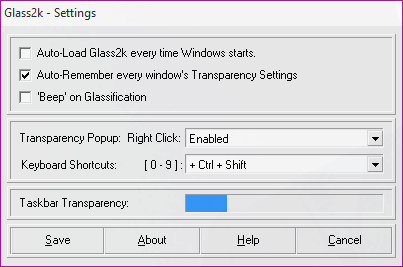
Sinulla on nyt hallinta eri elementtien läpinäkyvyydessä. Voit esimerkiksi avata alkaa valikko ja napauta CTRL + VAIHTO plus numero 0-9 säätää läpinäkyvyystasoa. Voit myös säätää Tehtäväpalkin läpinäkyvyys vetämällä vastaavaa sinistä palkkia.
Glass 2K antaa hyvän Aero-tyyppisen vaikutuksen, mutta jos haluat aitemman Aero-kokemuksen, sinun on etsittävä muualta.
Aero Glass Windows 8: lle
Täydellisemmän Aero-ilmeen saamiseksi voit käyttää Aero Glass for Windows 8 -työkalua osoitteesta www.glass8.eu/download.html tuo läpinäkyvyys- ja värivaihtoehdot, joita odotat Windows Vistan ja Asenon klassisilta aeroilta 7.
Suorita ajaminen Windows 10: n kanssa käyttämällä uusimman version, Aero Glass for Win8.1 + v1.4.1, latausvaihtoehtoa. Kun olet asentanut, sinulla on visuaalinen nautinto siitä, että reunat läpinäkyvät, ja nauti ikkunavarjojen, kuvatekstin hehkuefektin ja pyöristetyn palaamisesta rajoja.
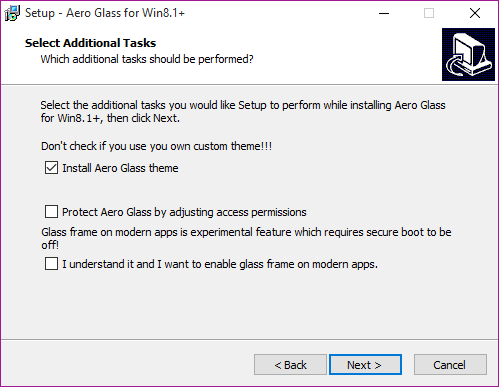
Kun olet ladannut Aero Glass .EXE-tiedoston, kaksoisnapsauta suorittaaksesi ja suorittaaksesi asennustoiminnon. Kiinnitä erityistä huomiota kolmanteen ruutuun, Valitse Lisätehtävät. Varmista tässä, että tarkistat Asenna Aero Glass -teema -ruutuun, vaikka ota huomioon varoitus käytöstä mukautettujen teemojen kanssa. Kaksi muuta asetusta ovat valinnaisia, ja ne on parasta jättää pois käytöstä, koska niihin sisältyy suojausasetusten poistaminen käytöstä Windows 10: ssä. Klikkaus Asentaa edetä.

Kun tämä on tehty, napsauta hiiren kakkospainikkeella työpöytää ja valitse Muokkaa> Teemat. Huomaat, että Aero Glass näyttää ponnahdusviestin; ohita tämä nyt ja valitse tallentamattoman työpöydän teema aktivoidaksesi Aero Glass -teeman. Näet, että ikkunan reunoihin on lisätty läpinäkyvyyttä.
Nyt, jos olet tyytyväinen Aero Glassiin, kannattaa ehkä pitää se asennettuna. Mutta oikeassa alakulmassa oleva vesileima saattaa viedä sinut pois. Älä huolestu, tämä voidaan poistaa.
Tässä on seurantavideo TechEasyltä.
Winaero Tweaker toimii myös Windows 10: n kanssa
Olet ehkä nähnyt Winaero Tweakerin, joka on mainittu aiemmin MakeUseOfissa työkaluna Windows 8: n säätäminen Järjestä Windows 8: n aloitusnäyttö rekisteröintitoimintojen ja apuohjelmien avullaUuteen käyttöjärjestelmään sopivana olemme viime viikkoina esitellyt useita artikkeleita Windows 8: n käytöstä ja mukauttamisesta. Keskittyen pääosin säätämiseen. Loppujen lopuksi, kun niin monet kehittäjät ... Lue lisää , ja tämä on yhteensopiva myös Windows 10: n kanssa. Pakkaaminen käyttöliittymän kokoelma pakataan yhdeksi sovellukseksi. Se on helppo käyttää ja antaa hyviä tuloksia.
Kun olet latasi ZIP-tiedoston, purkaa sisältö ja ajaa WinAeroTweaker.exe ja hyväksymme lisenssiehdot.
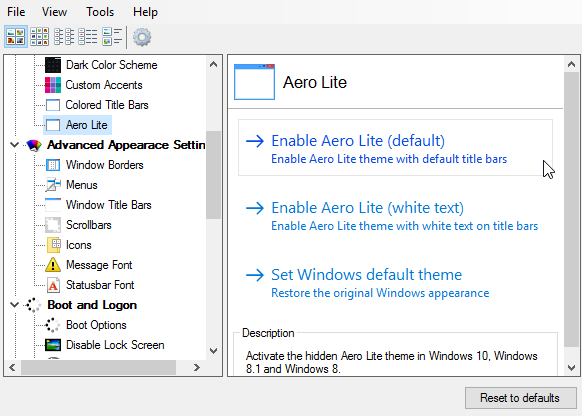
Sovellus avautuu sitten, joten selaa vasemmassa ruudussa kohtaan Ulkonäkö> Aero Lite. Täällä voit aktivoida Aero Lite, piilotetun teeman Windows 10: ssä (ja Windows 8.x).
Kun olet valmis, sulje sovellus. Jos päätät, että et pidä Aero Litestä, on tarpeeksi helppoa käynnistää WinAeroTweaker uudelleen ja palata oletusteemaan kuvan osoittamalla tavalla. Voit myös kumota kaikki tällä työkalulla tehdyt muutokset Palauta oletusasetuksiin painiketta.
Kolme aerovaihtoehtoa Windows 10: lle - Mutta missä on todellinen asia, Microsoft?
Yksi asia on innostuneiden kehittäjien luoda Aero-parannuksia Windows 10: lle, ja olemme kiitollisia siitä. Mutta mitä todella haluamme tietää, on se, milloin Microsoft aikoo palauttaa tämän halutun teeman käyttöjärjestelmään?
Onko sinulla jotain lisättävää? Pidätkö Windows 7 -sovellusta, kunnes / ellei Aero ole saatavana Windows 10: lle? Kerro meille kommenteissa.
Katso meidän Windows 10 -työpöytäteemat 10 parasta Windows 10 -teemaa jokaiselle työpöydälleUusi Windows 10 -teema antaa tietokoneellesi ilmaisen ilmeen. Näytämme parhaat Windows-teemat ja kuinka niitä soveltaa. Lue lisää tai Windows 10 tummat teemat Paras Windows 10 tummat teemat silmällesiWindows 10: llä on nyt oma tumma teema. Kokeile myös näitä muita Windowsin tumman teeman mukautuksia ja estä silmien rasitus. Lue lisää artikkeleita lisää räätälöintiideoita!
Christian Cawley on varatoimittaja turvallisuuteen, Linuxiin, itsehoitoon, ohjelmointiin ja teknisiin selityksiin. Hän tuottaa myös The Really Useful Podcastin ja hänellä on laaja kokemus työpöydän ja ohjelmistojen tuesta. Linux Format -lehden avustaja Christian on Vadelma Pi-tinkerer, Lego-rakastaja ja retro-fani.


